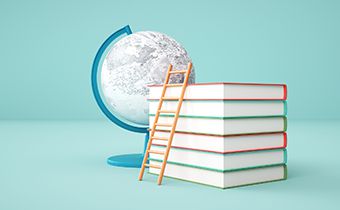教案模板:小学四年级上册信息技术优秀教案范文。
作为一小学位老师,我们要让同学们听得懂我们所讲的内容。老师需要提前做好准备,让学生能够快速的明白这个知识点。为学生带来更好的听课体验,从而提高听课效率。那么老师怎样写才会喜欢听课呢?下面是小编精心整理的“教案模板:小学四年级上册信息技术优秀教案范文”,仅供您在工作和学习中参考。
【导语】信息技术是指利用计算机、网络、广播电视等各种硬件设备及软件工具与科学方法,对文图声像各种信息进行获取、加工、存储、传输与使用的技术之和。该定义强调的是信息技术的现代化与高科技含量。教案网准备了以下教案,希望对你有帮助!
夏日的湖面
一、教学目标1、知识与技能:(1)让学会使用“曲线”“多边形”工具。(2)学会清除图像。
2、过程与方法:让学生通过尝试,学会曲线工具在绘图中的技巧。
3、情感态度价值观;在学生动手设计的过程中对其进行美的教育,提高学生塑造美和鉴赏美的能力,同样培养学生美化生活的情感。
二、教学重难点
重点:学会使用“曲线”“多边形”工具
难点:曲线工具的使用
教学方法:小组合作学习
三、教学过程:
一、导入
曲线是优美的线条,画流淌的河流要用到它,美丽的树叶、花瓣要用到它,怎么画出这些呢?
二、新课
1、使用工具箱的曲线工具,绘制河流,树叶和花瓣,并填色。
(1)教师示范画出一条河流,学生仔细观察。
(2)学生小组合作学习,操作,交流。
2、画得不好,想重画,换张白纸,怎么办?
学生思考并动手尝试后回答。(技术提示:单击菜单“图像”菜单,选择“清楚图像”命令。)
3、用多边形工具画帆船
(1)教师示范,学生仔细观察学习。
(2)学生小组合作用“多边形”工具画出帆船。
(3)教师课堂巡视指导,学生学习操作,交流展示,教师点评。
三、小结
通过教师提问,学生回答来进行课堂小结,学生回答的时候教师板书。
热闹的湖面
一、教学目标1、知识与技能:(1)让学生学会使用选定工具,复制、粘贴物体,(2)让学生学会使用翻转、旋转命令修改图画。
2、过程与方法:通过学生尝试,让学生学会复制、粘贴操作。学会翻转物体。
3、情感态度价值观:让学生进一步熟练掌握画图软件各部分的操作方法,同时激发学生学习电脑的兴趣。
二、教学重点:
1、教学重点:学会复制、粘贴、翻转物体
2、教学难点:不同工具模式的使用
三、教学过程:
(一)导入
师:请同学们仔细观察这幅图上的热带鱼,你找找他们的相同点和不同点吗?
学生仔细观察后回答。
(二)新课
师:“复制”“粘贴”时电脑里常用的命令,选择好需要复制的物体,单击“复制”命令,这是电脑就记住了这个物体,单击“粘贴”电脑就会复制出同样的物体,要多少有多少呢!今天我们就来学习怎么把安静的湖面变成热闹的湖面!
1、复制、粘贴帆船
师:用什么方法能比较快的画出那么多的帆船呢?
学生:找办法,操作(学生单击“选定”工具,框选帆船,单击菜单栏“编辑”→“复制”命令,再单击菜单栏“编辑”→“粘贴”命令,这是画纸上出现了一模一样的帆船。)
2、翻转物体
师:大家做好了吗?一模一样的帆船显得很单调,我们可以通过旋转和翻转的方法将湖面变得生动起来。请同学们使用菜单栏“图像”→“旋转翻转”命令,选择旋转“水平”翻转。
使用“旋转翻转”命令可以让湖面上的帆船“来来往往”,我们还可以改变帆船的颜色,使画面更加丰富。下面请大家立即行动!
3、帆船能向不同的方向行驶吗?请同学们自己尝试操作。(技术提示:利用“旋转翻转”命令,选择旋转“按一定角度”翻转)
4、改变帆船的大小
师:我们看物体时都是“远小近大”,为了使画作更加逼真,在画画时,我们也要按“远小近大”的规律作画。我们可以用“选定”工具选中帆船,通过拖动四周的控制点来改变帆船的大小。请大家立即行动!
5、课堂小结
在我们生活中,不仅电脑绘画中有复制、粘贴,还有很多地方用到它,有了复制、粘贴,我们所描绘的世界才会变得更加精彩、更加高效!
避暑在湖面
一、教学目标:1、知识与技能:(1)让学生学会综合运用各种工具及命令创作图画。(2)让学生学会使用文字工具。(3)让学生学会打开两个画图窗口的技法复合作图。
2、过程与方法:让学生通过学习复合作图,提高绘图效率。
3、情感态度价值观:(1)培养学生关爱小动物的情感,(2)培养学生协助学习的意识。
二、教学重难点:让学生学会综合运用各种工具绘图及打开多个窗口复合作图。
三、教学过程:
(一)导入
炎炎夏日,为了照顾好调皮的小蝌蚪,青蛙妈妈们蹲在湖面的荷叶上快热昏了,这时还好有莲蓬降温器帮了我们的忙。一起来画画吧。
(二)新课
1、使用刷子、曲线工具绘制半边青蛙,再使用复制、粘贴命令进行复制青蛙。将复制出来的半只青蛙用“翻转\旋转”命令水平翻转成另外半只,然后将它移动,直到和前面的半只拼成一只青蛙。参考课本23页
教师提示并巡视指导。
学生小组合作学习,动手操作,交流展示。
2、绘制太阳和太阳镜
教师示范:(1)使用“椭圆”工具,按住“shift”键画出正圆,并涂上红色。(2)使用“曲线”工具在太阳的正上方画出一根线条,中间向下弯曲,形成镜架。(3)在镜架的中心和边缘在画一根直线,拖出一个镜片。(4)画完两个镜片后填色,使用刷子工具在镜片上画出“高光”,师眼睛更加逼真。
3、在图画中输入文字
师:作品完成了,我们还可以为作品配上文字。请同学仔细阅读,自己尝试着去给作品配上自己的名字并设置字体、字号。
学生自主学习,教师请一位学生展示,请不会的学生仔细观察。
4、打开多个窗口复合作图
使用“画图”作画时,有事会感觉“地方”太小,不太方便,这是我们可以打开两个“画图”窗口,一个用来集成作品,一个用来专门生产“零件”。“零件”生产后,在用“复制”、“粘贴”命令,复制到另外一个“画图”窗口里。
5、课堂小结
通过教师提问,学生回答来进行课堂小结,学生回答的时候教师板书。
延伸阅读
小学教案:小学四年级上册信息技术教案范文3篇
【导语】信息技术(Information Technology,缩写IT),是主要用于管理和处理信息所采用的各种技术的总称。它主要是应用计算机科学和通信技术来设计、开发、安装和实施信息系统及应用软件。教案网准备了以下教案,希望对你有帮助!
演示文稿巧妙播
教学目标:1.了解演示文稿,认识PowerPoint软件。
2.掌握放映演示文稿的基本操作。
3.了解演示文稿在学习、生活中的应用。
教学重点:放映演示文稿
教学难点:使用放映笔
教学准备:
1.调试每台计算机。
2.打开计算机并由教师机控制。
3.由各组组长带队有秩序地进电脑室。
第一课时
一、导语引入。
一个演示文稿一般由多张幻灯片组成,放映时,常常还伴有各种动画展示效果。现在就让我们来学习吧!(板书课题)
二、进行新课。
(一)放映演示文稿。
教师演示、讲解:放映演示文稿一般是指按照演示文稿事先设定的顺序和效果,展示其中一系列幻灯片的过程。
(二)使用放映笔。
1.放映演示文稿时,如有需要,可以使用放映笔在幻灯片上圈画重点,以辅助讲解。
2.使用放映笔时,如果对留下的墨迹不满意,可以清除它们。此外,还可以改变墨迹的颜色。
(三)练一练:
谈一谈你在哪些地方见过人们使用演示文稿,你喜欢这些演示文稿吗?
(四)总结
1.这节课我们学习了哪些内容?
2.生答,师订正。
板书设计
第四课 演示文稿巧妙播
一、认识“PowerPoint”。
二、放映演示文稿。
随心所欲展图画
教学目标:1.掌握制作简单演示文稿的操作方法。
2.掌握调整图片的初步操作。
3.体会用演示文稿展示图片的优势。
教学重点:制作演示文稿
教学难点:调整图片的样式
教学准备:
1.调试每台计算机。
2.打开计算机并由教师机控制。
3.由各组组长带队有秩序地进电脑室。
第一课时
一、导语引入。
由图像组成,可以用来展示拍摄的照片、下载的图片、绘制的图画的演示文稿,就是一个电子相册呀!现在就让我们来学习吧!(板书课题)
二、进行新课。
(一)制作演示文稿。
把一组图片依次插入演示文稿的幻灯片中,就可以制作成一个简单的电子相册。
(二)调整图片的样式。
1.要使展示的图片富有变化,可以通过调整图片的样式来实现。
2.教师演示、讲解:图片的边框、旋转图片的角度等。
3.图片样式都相同,展示效果会比较单调;图片样式过多又可能会让人感觉凌乱。青稞地,选用的图片样式一定要适度。
(三)调整图片的位置和大小。
教师演示讲解:图片在幻灯片中的位置和大小直接影响展示效果,只得地,调整图片的位置和大小是很常用的操作。
(四)练一练:
以“可爱的小动物”“美丽的花”“长城”“家乡风景”等为主题或自选主题,收集相关的图片,然后制作成演示文稿并展示。
(五)总结
1.这节课我们学习了哪些内容?
2.生答,师订正。
板书设计
第五课 随心所欲展图画
一、制作演示文稿。
二、调整图片的样式。
演示文稿仔细做
教学目标:1.了解演示文稿的基本结构。
2.熟悉添加幻灯片的操作方法。
3.体验用计算机制作演示文稿的基本过程。
教学重点:制作标题页
教学难点:添加幻灯片
教学准备:
1.调试每台计算机。
2.打开计算机并由教师机控制。
3.由各组组长带队有秩序地进电脑室。
第一课时
一、导语引入。
一个完整的演示文稿通常可以分为四个部分,即标题页、目录页、展示页和封底页。现在就让我们来学习吧!(板书课题)
二、进行新课。
(一)制作标题页。
教师演示、讲解:启动PowerPoint后,软件会自动创建一个演示文稿并插入一张标题幻灯片,页面中有两个用于输入文字的虚线框,也叫文本框。
(二)添加幻灯片。
1.教师演示、讲解:制作演示文稿的软件一般都会提供多种幻灯片版式,以方便制作者快速添加和使用。
2.学生实际操作。
(三)修饰文本框。
修饰文本框,包括调整文本框中文字的对齐方式,调整文本框的样式和开关效果等。适当地修饰文本框,可以增强表达效果。
(四)练一练:
谈一谈演示文稿一般由哪几部分组成,各部分的作用分别是什么。
(五)总结
1.这节课我们学习了哪些内容?
2.生答,师订正。
板书设计
第六课 演示文稿仔细做
一、制作标题页。
二、添加幻灯片。
2022最新教案:小学四年级上册信息技术教案范文
【导语】信息技术是管理、开发和利用信息资源的有关方法、手段与操作程序的总称。教案网准备了以下内容,供大家参考!
文件的查找与创建快捷方式
教学目标:1、通过学习,能学会文件的自动查找。
2、使学生了解快捷方式的含义,能够自己创建快捷方式,更改快捷方式的图标。
3、激发和增强学生使用计算机的兴趣。
教学重点:
1、利用windows的查找功能搜索自己想要找的文件。
2、学会创建快捷方式。
教学难点:
1、综合利用windows的查找功能搜索信息的能力。
教学准备:
联想传奇电子教室、更换一些漂亮(有趣)的图标
教学过程:
一、导入:
1、教师出示一副漂亮的图片(图片途径保密,文件名已知),激发学生的兴趣。
2、关闭图片,怎样才能找到刚才那副漂亮的图片。
3、由A数同学操作找图片。
4、反馈结果(找不到),今天我们就来学习怎样快速地查找文件。
二、文件的查找
1、我们刚才已经知道了图片的文件名,那么我们就已经有了一个非常重要的线索了。
2、单击[开始]按钮,指向[查找],
选择[文件或文件夹]命令,就可以
得到如左图的窗口。(图1)
3、在名称一项中输入图片的名
称:东北虎。在搜索一栏中选择范
围为:(本地硬盘驱动器(C:,D:,E:)).(图1见上)
注意:点击“搜索”栏右边的下拉式按钮,就可以指定计算机查找的范围了。
4、单击[开始查找]按钮,电脑就会将查找的结果显示出来,找到了文件,双击就可以打开文件了。
知识点:如果你不知道文件的全名,输入一部分也能找到。
5、学生练习自己查找文件。
三、创建文件(程序)的快捷方式
1、如果我下次还想找[东北虎]文件,就还需要去查找,那么有没有一种方便的方法呢?(建立快捷方式)
2、先查找到所需建立快捷方式的文件,指向该文件单击右键,弹出快捷菜单。
3、单击[创快捷方式(s)].
4、将快捷方式的图标剪切、复制至桌面,
或有时出现左图的对话框。(图2)选择[是]。(图2)
5、学生练习将一个文件或程序在桌面上建立快捷方式。
四、更改“快捷方式”图标
1、如果你对建立的快捷方式图标不满意,也可以更改!
2、鼠标右键单击快捷方式图标,在弹出的菜单中选择[属性],在对话框中选择[快捷方式]选项卡。
3、单击[更改图标]按钮。
4、找到自己喜欢的图标,按[确定]按钮就完成了,也可以按[浏览]按钮,去找另外的图标。
5、选择1——2个快捷方式的图标,更改它们的图标。(A、B同学各操作一次)
五、练一练:
将同桌的文件藏起来,让他自己找出来。
2、查找所有文件中带有“我”的文件,将其中一个创建快捷方式。
六、总结
今天,我们学习了如何查找文件、创建快捷方式、更改快捷方式的图标三个内容,用电脑来查找文件好不好?为什么?
课后记:
本课是这个学期的第一节电脑课,应让学生稍将旧知识复习一下,本课的知识点较多,应让学生有较多的时间来实践。其中“文件的查找”是重中之重。
从这里启航
教学目标:1、通过教学,培养学生使用计算机的兴趣。
2、通过教学,使学生能基本认识word的基本界面、启动方法和在编辑文字方面的作用。
3、熟悉word的编辑环境,能在word中录入文字及将所编辑的文字进行格式化。
教学重点:
启动word的方法和在word中对文字进行排版。
教学难点:
文字的格式化
教学准备:
联想传奇多媒体教室、供学生欣赏的word文章、学生机上准备好范例word文档。
教学过程:
一、激趣导入。
1、出示[万里长城]范例,激发学生的兴趣。
2、这么漂亮的文章,你想不想来试一试?
3、引出word软件。介绍word。
Word是微软(Microsoft)公司开发的办公软件,它是功能十分强大的文字处理软件,包括文章的编辑、排版和打印,可以方便地实现图文的混排,它和Excel、Powerpoint、outlook、Access合成为office。目前office有97和2000等版本。
二、Word的启动与主界面。
启动。
单击[开始]按钮,选择[程序],单击[MicrosoftWord],就进入Word程序了。(教师还可介绍从桌面快捷方式进入的方法)
2、Word的主界面。
主要由菜单栏、常用工具栏、格式栏、绘图工具栏和状态栏组成,如果其中的一项没有显示,可以在[试图]—[工具栏]中打开。
切换到中文输入法后,我们就可以在Word中输入文字了。
三、Word中文字的排版。
1、选中输入的文字(定义为“块”),在格式栏中选择[黑体]、[三号],点取状态栏上的颜色按钮,选择自己喜欢的颜色。
2、如果你要对字体进行进一步的设置,可以将文字选中后,打开菜单栏中的[格式],单击[字体]。这里的设置要比我们上学期学的写字板丰富得多。
3、如果想使文字有动态效果,可以在[字体]对话框中单击[动态效果]选项卡,选择文字的动态效果方式,这是Word非常出色的一项功能。
4、学生练习进行文字的编辑和排版。(A、B同学交换操作)
5、因为我们打开的文件是只读的,所以要用[文件]—[另存为]的方法将文件另外保存成一个文件,文件名可以选择自己喜欢和好记的,注意文件存放在D:盘自己的文件夹里。
这样,一篇文章的编辑和排版就完成了,你还可以试一试Word中还有哪些功能。
四、学生练习
输入一篇同桌俩自我介绍的文章,并排好版,保存在自己的文件夹里。
Word和写字板哪一个软件能处理出更漂亮的文章来?
五、总结
我们已经初步认识了Word这个功能强大的字处理软件,其实我们中国人也有许多属于自己的软件,比较出名的字处理软件就是金山公司出品的《WPS2000》,它有着许多自己的特色,同学们回去后可以自己去看下书上的阅读材料《WPS2000》。
课后记:
本课是同学们第一次接触Word,教师在课上可以给同学们多欣赏一些Word的作品,以激发学生的兴趣,另外一个就是让学生总结出Word和写字板哪一个软件能处理出更漂亮的文章来。
给我们的文章加图画
教学目标:1、通过学习,使学生基本学会在word中插入剪贴画和来字文件的图片。
2、掌握图片的移动、缩放、叠放次序等设置。
3、了解word的页面边框。
教学重点:
在word中插入剪贴画和来自文件的图片。
教学难点:
对图片的格式进行设置。
教学准备:
联想传奇多媒体教室、学生用图片若干幅。
教学过程:
一、导入。
1、我们编辑好的文章,如果单单是文字的话,是不是太单调了?我们今天就来给文章加一些图片。
2、教师示范如何在文档内插入图片。
二、插入剪贴画。
1、打开原来保存的[万里长城]文件。
2、将光标移到要插入图片的地方,然后单击[插入]菜单,选择[图片],单击[剪贴画]。
3、在[剪贴画]对话框中选择合适的文件,(由于剪贴库有不同的版本,高版本的已将类别分好),再点击[插入]按钮。
步骤:定位—[插入][剪贴画]—选择—插入图片
4、对图片进行缩放、移动。
移动:将鼠标指针指向图片,单击鼠标选中图片,当指针变成十字箭头时,按住鼠标左键拖动,就可以移动图片。
缩放:当鼠标指针移到图片周围的八个小方点上,指针会变成双向箭头,这时按住左键拖动,就可以改变图片的大小了。
5、设置图片的格式。
(1)选中图片后,在图片上单击右键,
就会出现一个如图(1)的快捷菜单菜单。
选择[设置图片格式],就会弹出“设置图
片格式”的对话框。
图(1)
在这里,可以选择不同的选项卡对图片的颜色和线条、大小、位置、环绕方式进行设置。
试一试:在“设置图片格式”中选择一种线条色和填充色,看看是怎样的效果,改变图片的环绕方式,不同的选项是怎样的效果。
6、设置文字的叠放次序。
在无环绕的情况下,希望图片放在文字的下面,只要在图片上单击右键,指向[叠放次序],单击[置于文字下方],图片就放在了文字的下面了。
三、插入来自文件的图片。
1、如果你觉得剪贴库里的画不好看,你还可以插入图片文件。
步骤:在[插入]菜单中选择[图片],单击[来自文件],就会出现插入图片的对话框。在“查找范围”右边的下拉式按钮上单击,可以选择图片存放的文件夹,然后选择要插入的图片,单击[插入]按钮,就大功告成了。
2、学生练习查找一个图片文件插入文章中。
小技巧:在图片上单击右键,会显示[图片]工具栏,除了可以对图片进行调整,还有许多有趣的功能。
四、设置页面边框
选择[格式]菜单下的[边框和底纹],选择[页面边框]选项卡,可以选择一个自己喜欢的艺术型边框。
五、练一练
1、在[万里长城]文件中插入自己喜欢的图片1—2幅。
2、在该文件中设置一个自己喜欢的页面边框。
六、总结。
今天我们学习了在word里插入剪贴画和来自文件的图片,以及对图片的格式进行设置。其实在word中还有许多的功能,书上的阅读材料上的[分栏]也是word中的一项功能,大家回家后可以去看一看。
课后记:
这节课主要是为了学生掌握如何在word中插入剪贴画和来自文件的图片,这是一节非常重要的课,应让学生弄清楚插入的步骤,及能对图片的格式进行修改。培养学生一种独立学习、发现问题的能力。
小学教案:小学四年级上册信息技术教案3篇
【导语】信息技术“包含通信、计算机与计算机语言、计算机游戏、电子技术、光纤技术等”。教案网准备了以下教案,希望对你有帮助!
演示文稿巧编辑
教学目标:1.了解常用的视图模式,认识幻灯片中的对象;
2.掌握移动、删除、复制及插入幻灯片的方法;
3.增强使用演示文稿表达思想观点的信心。
教学重点:了解常用的视图模式,认识幻灯片中的对象;
教学难点:掌握移动、删除、复制及插入幻灯片的方法;
教学准备:
1.调试每台计算机。
2.打开计算机并由教师机控制。
3.由各组组长带队有秩序地进电脑室。
第一课时
一、导语引入。
直接导入新课。
二、进行新课。
(一)切换视图模式
1.教师讲解
2.三种主要的视图模式:普通模式;幻灯片浏览和幻灯片切换。
(二)移动和复制幻灯片
1.教师演示、讲解:
2.打开名为“色彩”的演示文稿,然后切换到幻灯片浏览模式。
3.把第9张幻灯片拖动到第3张和第4张之间,观察幻灯片排列顺序的变化。
4.把第9张幻灯片一会原位。
5.按住ctrl键,拖动第2张幻灯片到第5张的后面。观察变化。(第2张复制到第5张的后面了。)
学生实际操作。
6.继续按要求复制幻灯片。
(三)插入幻灯片
1.打开演示文稿“故事赏析”,把插入点移到演示文稿末尾。
2.打开“重用幻灯片”栏,接着打开演示文稿“古诗赏析-咏柳”。
3.单击“重用幻灯片”栏中显示的要插入的幻灯片,观察演示文稿幻灯片数量的变化。
4.把演示文稿“古诗赏析-独坐敬亭山”的幻灯片也插入进来,然后放映。
(四)编辑对象
1.改变对象的尺寸和位置
2.复制和删除对象
教师讲解,学生实践操作。
(五)总结
1.这节课我们学习了哪些内容?
2.生答,师订正。
板书设计
第九课 演示文稿巧编辑
一、切换视图模式
二、移动和复制幻灯片
三、插入幻灯片
四、编辑对象
放映效果我设置
教学目标:1.掌握设置幻灯片切换效果的操作方法。
2.能够设置幻灯片中图文的动画演示效果。
3.感受演示文稿丰富多彩的表达方式。
教学重点:掌握设置幻灯片切换效果的操作方法。
教学难点:能够设置幻灯片中图文的动画演示效果。
教学准备:
1.调试每台计算机。
2.打开计算机并由教师机控制。
3.由各组组长带队有秩序地进电脑室。
第一课时
一、导语引入。
适当设置动画可以增加演示文稿的表现力,增强表达效果。
二、进行新课。
(一)教学设置切换效果
放映演示文稿时,可以使用多种幻灯片切换效果,如水平百叶窗、溶解、盒状展开等
1.打开演示文稿
2.打开切换效果栏,选定一种幻灯片切换方式。
3.预览切换幻灯片时的展示效果,然后根据需要适当调整声音和切换速度。
4.给所有幻灯片设置同样的切换效果。
5.播放演示文稿。
(二)设置图文动画效果
1.教师演示、讲解:1.选定演示文稿中的图片,打开动画栏,设置一种动画效果。
2.选定文本框,设置一种动画效果;
3.放映幻灯片。
4.给其他幻灯片设置同样的演示效果。
5.播放演示文稿。
学生实际操作。
(三)调整图文动画。如动画类型、展示速度、运动方向等属性。
(四)练一练:
(五)总结
1.这节课我们学习了哪些内容?
2.生答,师订正。
板书设计
第八课 放映效果我设置
一、教学设置切换效果
二、设置图文动画效果
三、调整图文动画。
图片文字排美观
教学目标:1.了解图片文字编排的基本结构。
2.熟悉图片文字编排的操作方法。
3.体验用计算机制图片文字的基本过程。
教学重点:制作标题页
教学难点:图片文字编排
教学准备:
1.调试每台计算机。
2.打开计算机并由教师机控制。
3.由各组组长带队有秩序地进电脑室。
第一课时
一、导语引入。
一个完整的演示文稿还可以插入图片,让文稿更美观,充实,今天学习图片文字排美观!(板书课题)
二、进行新课。
(一)插入图片
教师演示、讲解:打开上节课的PowerPoint文件,选定一张幻灯片,打开“插入图片”对话框,选定并插入适当的图片,并适当调整图片的位置和大小。也可以插入多张图片。
为目录页多配几张图
(二)插入剪贴画。
1.教师演示、讲解:插入剪贴画,选定幻灯片,打开“剪贴画”栏,单击其中的搜索按钮,浏览剪贴画选择并插入一幅剪贴画,调整样式、大小、位置。
2.学生实际操作。
(三)更换文档主题。
讲解文档的主题是背景、颜色、文字效果、框线样式等。
教师讲解如何更换。
(四)练一练:
(五)总结
1.这节课我们学习了哪些内容?
2.生答,师订正。
板书设计
第七课 图片文字排美观
一、插入图片。
二、插入剪贴画。
三、更换文档主题
2022关于:小学四年级上册信息技术优秀教案三篇
【导语】信息技术的应用包括计算机硬件和软件,网络和通讯技术,应用软件开发工具等。计算机和互联网普及以来,人们日益普遍地使用计算机来生产、处理、交换和传播各种形式的信息(如书籍、商业文件、报刊、唱片、电影、电视节目、语音、图形、影像等)。教案网准备了以下教案,希望对你有帮助!
书写环保倡议书
教学目标:1、掌握特殊符号的插入与保存文件。
2、通过学习,使学生弄懂“Word”文字软件的窗口组成,能熟练输入内容,并学会保存。
3、养成做事要有计划和打算的习惯,考虑问题要全面,要有准备地去做每一件事,养成严谨,科学的做事态度,养成及时保存文件的习惯。
教学重点:
1、认识Word文字软件。
2、能够熟练输入内容
教学难点:
1、使用Word文字软件与记事本操作程序的区别。
2、倡议书的书写方法。
教学准备:
课前教师机和学生机Word软件安装。
教学过程:
(一)导入
师:同学们,我们现在已经是四年级学生,我们在学习的同时,还要合理分配课余时间,要会利用时间,我们应该给自己制订一个课余计划,这样才能充分利用课余时间。
倡议书组成:倡议名称——倡议目的——倡议内容——倡议人和日期。
(二)学生制订倡议书
1、请学生用笔在纸上制订自己的倡议书
2、教师加以指导,提醒学生注意格式。
(三)进入WORD文字软件
1、运行软件
方法一:单击开始——所有程序——WORD——WORD文字。
方法二:双击桌面WORD文字软件。
2、认识WORD软件
菜单栏、工具栏、滚动条光标
3、WORD文字软件与记事本软件进行比较,找出不同与相同处。
(四)输入文件名称并保存
1、将输入法切换到“拼”或“智能ABC”。
2、在编辑区输入文件名称。
3、保存文件:为了下次能继续输入内容一定要及时保存。
选择文件——保存——选择E盘——建立文件夹——再将文件保存到文件夹内。
4、保存好后试着打开文件。
(五)打开文件,输入内容
1、打开文件。
方法一:我的电脑——E盘——文件夹。
方法二:打开WORD文字——文件——打开E:文件夹——文件。
2、输入内容。
A、将光标移到文字末端,单击回车另起一行。
B、先只输入文字计划。
(六)插入符号
1、将光标移到计划内容的开始。
2、选择插入——符号命令——弹出“符号”对话框——选择字体——选择插入合适的符号插入。
(七)作品展示,评价
1、请学生在评价表中给小人添加对应的表情,先自我评价。
2、选择若干作品展示出来进行集体评价,教师给予评价。
3、邻近的同学给予相互的评价。
(八)评一评
板书设计:
输入计划内容
认识Word软件——输入倡议书——保存倡议书
当回快乐小编辑
教学目标1、知识目标
掌握对文档进行修改的一般方法。
2、技能目标
通过本课的学习,使学生学会打开文件,选中文字,插入文字,删除文字和换行的方法。
3、情感目标
培养学生全面考虑问题的习惯,养成做事严谨科学态度,掌握“先选定,后操作”的操作习惯。
教学重难点
1、选定文字,删除文字。
2、认识操作前要选定的重要性。
教学过程
第一阶段:复习导入
展示上节课的作品,找出其中不合理的地方,并加以分析,从而导入本课知识点。
第二阶段,教师讲解,演示
一、添加内容-输入内容
1、运行Word软件。
2、文件-打开-文件我的倡议书。
3、将鼠标指针移到要插入内容的地方并“单击”。
4、输入需要插入的内容。
5、保存文档。
二、修改文字-删除错误文字-输入正确文字
1、使用Backspace或Delete键,删除错误文字。
2、输入正确文字。
3、保存文档。
4、关闭Word软件。
第三阶段,学生练习,教师巡视
1、修改自己的倡议内容。
2、修改古诗,教师下发相应的素材。
第四阶段、小结点评
1、添加或修改文字,可遵循以下顺序。
2、选定位置。
添加内容-输入内容。
修改文字-删除错误文字-输入正确文字。
3、展示优秀作业,指出共同问题,师生解决。
修饰倡议书文字
教学目标1、知识目标
学会多种方法选定文字、移动文字、复制文字。
2、技能目标
通过教师分析和演示计划顺序调整的操作过程,指导学生自己练习,在练习过程中熟念掌握移动、复制操作的方法,并掌握其它选定文字的方法和技巧。
3、情感目标
培养学生的时间观念,养成严谨、科学的态度,继续派样“先选定,后操作”规范的操作习惯。
教学重难点
1、选定行、段及全文的方法。
2、文字的移动与复制操作。
教学难点
文字的移动操作。
课时安排:1课时
教学过程
一、导入
引出课题,修饰倡议书文字。
二、新授,教师讲解示范
1、选定文字
根据“先选定,后操作“的原则,将需要调整位置的一处文字先选定。
(选定多行文字,可以在选择一行的基础上,按住鼠标左键,向下拖动,将多行文字选中)。
2、调整顺序
文字选定后,用“移动”操作进行两处文字的顺序调整。
剪切-粘贴。
三、完成试一试
打开文档环保倡议书,仔细检查倡议书顺序,并加以调整,保存修改后的结果。
四、体验、深化
1、教师发送作业。
2、要求:根据逻辑关系,调整句子顺序。
3、学生操作。
五、点评
1、展示优秀作业。
2、师生共同解决典型问题。
2022最新教案:小学四年级上册信息技术教案范文3篇
【导语】信息技术的应用包括计算机硬件和软件、网络和通讯技术、应用软件开发工具等。计算机和互联网普及以来,人们日益普遍的使用计算机来生产、处理、交换和传播各种形式的信息(如书籍、商业文件、报刊、唱片、电影、电视节目、语音、图形、图像等)。教案网准备了以下内容,供大家参考!
民俗风情网上找
教学目标:1、了解什么是“百度图片”搜索。
2、了解什么是“百度知道”搜索。
教学重点:
1、让学生掌握使用“百度图片”进行搜索信息的方法。
2、让学生掌握利用“百度知道”进行搜索信息的方法。
教学难点:
1、能根据实际需要,提炼有效关键词,查找所需的图片及文字。
2、网页上图片的保存方法。
教学过程:
一、激趣提问:
引入新课:我国是一个多民族国家,各民族在饮食、传统节日等方面各不相同。请同学们观看所示图片,回答图片中表达的是哪个民族的哪个传统节日?
(学生回答:傣族泼水节。)
问题引入:同学们想不想利用因特网搜索更多表现傣族传统节日的图片?今天我们给同学们介绍“百度”这个搜索新“朋友”,让它帮我们搜索信息。
二、教学新课:
1、使用“百度图片”,搜索傣族传统节日图片。
请同学们打开“百度图片”网页,提炼所要搜索信息的关键词并输入关键词搜索图片资料。
提炼关键词“傣族传统节日”。
利用因特网搜索傣族传统节日图片资料。
2、自主实践学习新知
巡视学生,辅导学生,分析搜索方法。
完成的学生举手示意,展示搜索结果。
师:为方便以后学习、欣赏,需要将网页中的图片保存到电脑中。
师演示网页中图片的保存方法,保存网页中打开的图片到“图片收藏”文件夹中。
师生共同总结使用“百度图片”搜索、保存图片资料的方法。
3、实践交流巩固新知
问题展开:自古就有“南宣北合”的说法,宣城是个典型的江南名邑,人杰地灵,旅游风景名胜数不胜数,你了解宣城的旅游景点吗?
组内学生互相交流搜索方法,分享搜索结果。
指导学生完成搜索任务,分析搜索方法。
自主完成搜索任务。
组内交流搜索方法,分享搜索结果
三、课堂小结。
回顾本节课所学内容。
课文生字网上查
教学目标:1、学会浏览网页。
2、学会在网上查找自己所需的材料。
3、学会用“在线新华字典”、“网上成语词典”等网上学习软件查课文、生字。
教学重难点:
重点:学会浏览网页,在网上查阅自己所需材料。
难点:学会用“在线新华字典”、“网上成语词典”等网上学习软件查课文、生字。
教学过程:
一、创设情境:
同学们在学习中经常会遇到一些不认识的生字以及不懂的成语,我们除了在字典中查阅这些信息外,还可以在网上查询,有时在网上查阅资料更方便、快捷,同学们想学习吗?
二、新课教学:
1、认识什么是浏览器。
2、介绍常用的几种浏览器。
3、教师示范在浏览器中查阅信息。
4、介绍“在线新华字典”、“网上成语词典”等学习软件的功能及操作方法。
(教师演示,指导学生操作)
5、介绍“搜索引擎”
百度、搜狗、谷歌、雅虎等
6、教学用搜索引擎查找自己所需的材料。
(教师演示,学生交流汇报想法)
三、课堂总结。
今天你学会了什么?
文件搬进新的家
教学目标1、学会建立新文件夹。
2、学会移动、删除文件。
3、掌握回收站的操作方法。
4、通过组织文件管理活动,学会管理自己的文件夹。
5、建立自主探究回收站的相关操作,提高自己的信息素养,养成良好的信息道德。
6、认识文件管理的作用,养成良好的计算机文件管理习惯。
教学重点和难点:
1、重点:移动、删除文件:根据需要按一定方式管理自己的文件和文件夹;
2、难点:建立新文件夹、回收站的操作。
教学过程:
一、创设情境,引入新课
师:电脑里面的文件类型很多,如果不分类会很麻烦,我们要学会如何整理文件。同学们想学习吗?
二、新授
1、文件排排队
文件这么多堆在一起很乱,我们如何给文件排队呢?
(学生交流后汇报)
师总结:要快速地将相同类型的文件排好队,我们可以单击“查看”菜单,指向“排列图标”后单击“类型”,文件夹中的文件就乖乖地排好了。我们也可以在文件夹的空白处单击鼠标右键,在弹出的快捷菜单中指向“排列图标”,再单击“类型”。(教师边讲解边操作,结束后出示操作步骤)
2、新建文件夹
师:我们要帮懒羊羊给不同类型的文件安上新家,将它们分类管理,该怎么办呢?需要建立哪些文件夹?
师:请一位同学上来演示。(老师介绍新建“文字”文件夹的方法。)
新建“文字”、“图片”、“音乐”三个文件夹。
3、移动文件
师:电脑里面的文件被我们分成了三个“小家”,怎样才能将这些文件搬进它们各自的新家呢?(学生边演示,教师边指导。)
师:这样一个一个的拖,觉得麻烦吗?有没有一个更快的方法呢?(教师示范选中多个文件的方法)
4、删除垃圾文件
师:文件虽然变得整整齐齐,井然有序,但是有一个文件我们不想要,想请同学们删除掉,怎样才能删除没用的文件呢?(学生演示删除文件的方法)
5、还原文件
师:如果我们误删了刚才的文件,怎么办呢?(生探究操作还原文件和清空回收站的方法,师指导)
三、总结
我们不能随意删除别人或自己电脑中的文件,删除前要确认是无用的文件,否则有可能会危害计算机系统,影响计算机的正常操作。让我们一起做一个细心谨慎的好孩子。
2022最新小学教案:小学四年级上册信息技术教案设计
【导语】信息技术指“应用在信息加工和处理中的科学,技术与工程的训练方法和管理技巧;上述方法和技巧的应用;计算机及其与人、机的相互作用,与人相应的社会、经济和文化等诸种事物。”教案网准备了以下内容,供大家参考!
制作表格
教学目标:1、通过教学,使学生能在word中插入简单的表格。
2、掌握对表格的一些设置,能在文章中将数据改为表格。
教学重点:
表格的插入和修改。
教学难点:
在表格中直接画直线和擦除直线。
教学准备:
联想传奇多媒体教室、范文[吸烟有害健康]。
教学过程:
一、介绍表格的基本知识。
在一篇文章中,如果使用了大量的数据,一定会使人厌烦,所以,这时候我们就应该把文章的数据改为用表格来表示,这样,既清晰明了,又简单易懂。
1、插入表格。
在word中,插入表格有两种常用的方法:
(1)、点住常用工具栏上的[插入表格]按钮,拖出一张表格。(行数和列数会在拖动框下显示出来)
(2)、在[表格]菜单下选择[插入表格],输入行数、列数后单击[确定]按钮。
2、修改表格。
(1)、改变单元格的高度和宽度:将鼠标指针移到表格线上,指针会变成双向箭头。拖放鼠标,可以修改单元格的高度和宽度。但是要注意的是,如果要修改整行和整列的大小,可以直接去拖拽表格边线就可以了;如果改变的是某个单元格的大小,就必须先选定这个单元格,再去拖拽这个单元格的边线。
(2)、插入行、列:插入行时,只要将光标移到要插入的位置就行了,插入列时,要选定一列。
观察一下,当你由插入行操作变成插入列操作时,[表格]菜单里会发生什么变化?
3、简单介绍[表格和边框]工具栏。
我们可以利用表格工具栏来画、修改表格,还能对表格内的文本进行调整。工具栏上还有设置表格边框颜色和底纹颜色的按钮。
4、画不规则的表格。
根据不同的情况,我们可以按[表格和边框]工具栏上的[绘制表格]按钮,这时,鼠标指针变成一支笔,就可以随心所欲地画表格了,画错了或是有些表格线你不想要了,也可以用擦除工具来擦除。
5、拆分、合并单元格。
您可将同一行或同一列中的两个或多个单元格合并为一个单元格。例如,您可将若干横向的单元格合并成横跨若干列的表格标题。
(1)、单击“表格和边框”按钮以显示“表格和边框”工具栏。
(2)、单击“擦除”按钮,单击并在要删除的单元格上拖动。
合并多个单元格的快捷方法是,选定单元格后单击“合并单元格”按钮。
二、制作表格,修改文章。
1、将光标移到文本后面,单击[插入表格]按钮,拖出一张3×4规格的表格。(3×4即行高×列宽)
2、在单元格里输入数据。
3、删去原来文章里的文字数据。
4、调整表格的行高和列宽,使它看起来更美观。
5、选中所有的单元格,单击居中和垂直居中按钮,使单元格中的文字居中。
四、练一练。
同桌两位同学合作完成一张自己班的课程表。
五、总结。
Word中的表格具有一定的智能性,除了今天我们介绍的功能外,表格还可以发挥许多特殊的作用,如国际象棋棋盘、中国象棋棋盘等等。
有趣的自选图形
教学目标:1、通过教学,充分发挥学生的想象力和创造力,调动学生的学习积极性。
2、学会在word中插入自选图形。
3、学会充填效果的设置,知道文本框的作用,掌握文本框的使用方法。
教学重点:
学会在word中插入自选图形。
教学难点:
充填效果的设置和文本框的使用方法。
教学准备:
联想传奇多媒体教室、准备范文一篇。
教学过程:
一、提出任务
吸烟有害健康,在公共场所禁止吸烟。(教师展示[吸烟有害健康]范文)在这篇文章中,如果插入一个禁烟的标志,文章一定会更加生动、更加具有说服力。虽然我们在上学期已经学过了画图,但是你知道吗,在word中也能画图,而且它的画图能力在许多方面都超过了画图,它提供了大量的自选图形。
二、显示[绘图]工具栏
如果你的word还没有显示[绘图]工具栏,就单击[试图],选择[工具栏],单击[绘图],使[绘图]前面打√。
教师简要介绍[绘图]工具栏。
三、插入自选图形。
(1)、画一支香烟。
单击[自选图形],在弹出的菜单上选择[基本形状]中的圆柱形,在文档区单击并拖动鼠标,一个圆形柱就出来了。
(2)、将鼠标指针移到黄色的控制点上,点住拖住,改变圆柱底面的形状。
(3)、单击旋转按钮,圆柱的周围出现四个绿色的控制点。点住控制点拖动,将圆柱旋转到需要的角度。再次单击旋转按钮,取消旋转方式。
(4)、单击复制按钮,再次单击粘贴按钮,复制一个圆柱。
(5)、将复制出的圆柱缩短,做成香烟过滤嘴。单击“填充色”按钮右边的下拉式按钮,为过滤嘴选择土黄色,并将它移到另一个圆柱的头上。
四、画禁止符。
(1)、单击[自选图形],在弹出的菜单上选择[基本形状]中的禁止符。在文档区画一个禁止符,并将禁止符移到香烟上。
(2)、单击填充色右边的下拉式按钮,在弹出的菜单中选择[填充效果]。在颜色栏中选择[单色],并将颜色改为红色,再选择一种底纹式样,单击[确定]按钮。
(3)学生练习设置填充效果中的其它设置。
五、加文字。
为了使文字的位置调整起来更方便,我们用文本框来加文字。
(1)、单击文本框按钮,然后在禁烟标志的下方拖出一个文本框,输入禁止吸烟。设置好文字的字体和大小,移动文本框到合适的位置。
(2)、在文本框的边线上单击以选中文本框,单击线条颜色按钮右边的下拉式按钮,选择[无线条色]。
六、学生练习。
动动脑筋,你还能用自选图形画出什么图形来?(两人合作完成一幅作品)
试着画画书本第19页的两幅画(一人一幅)
七、总结
我们今天的内容是画一幅禁止吸烟的标志,想一想,把这个标志放在文章的哪个位置?最生动、有说服力。
艺术字
教学目标:1、通过教学,培养学生分析问题、解决问题的能力。使他们具有较强的实践能力与创造能力。
2、通过教学,使学生能在word中插入艺术字。并能进行阴影和三维的设置。
教学重点:
艺术字的设置。
教学难点:
插入艺术字的过程。
教学准备:
联想传奇多媒体教室、打印的艺术字若干幅。
教学过程:
一、复习导入。
上节课,我们学习了在word文档中如何插入剪贴画和来自文件的图片,但是,在文章中常常需要更美观的字体,这时,艺术字是的选择了。今天,我们就来学习如何在word中插入艺术字。
二、插入艺术字。
插入艺术字的方法有两种:
(1)、选择[插入]菜单中[图片]下的[艺术字]。
(2)、在绘图工具栏上单击按钮。
就可以得到图1所示的对话框。
单击一种你喜欢的艺术字样式,单击[确定]。
三、输入文字。
删去“在此键入你自己的内容”几个字,输入
你想要编辑的艺术字文字,单击[字体]可以设置艺术图1
字的字体,在选择适当的字号,单击[确定]按钮。
这时,屏幕上就出现了你编辑的艺术字。但是,刚插入的艺术字,默认的环绕方式一般是浮于文字方的,这样就把下面的文字挡住了,可以在艺术字上单击右键,选择“设置艺术字格式”,可以改变它的环绕效果。
四、艺术字的调整和修改。
1、调整艺术字的位置、大小。
艺术字位置、大小的调整和图片的位置、大小的调整的方法是一样的。在艺术字上双击,就可以修改艺术字的式样。
2、使用艺术字工具栏
要对艺术字有更多的选择,我们可以用艺术字工具栏来完成。如果你没有调用出[艺术字]工具栏,单击[试图],选择[工具栏],单击[艺术字],使艺术字前面打上√。
假如插入艺术字后,没有“艺术字工具栏”,你可以在艺术字上单击右键,选择[显示“艺术字工具栏”]来显示艺术字工具栏。
3、艺术字的旋转。
单击艺术字工具栏上的自由旋转按钮,艺术字的四角上会出现四个绿色旋转控制点。(此时,必须选中该艺术字)
4、艺术字的阴影设置和三维设置。
和旋转功能一样,都必须先选中该艺术字,在绘图工具栏上单击阴影设置按钮和三维设置按钮,就能选择艺术字的阴影或三维效果了。
五、练一练。
1、学生练习插入艺术字并对艺术字进行设置。
2、对插入的艺术字进行阴影和三维设置。
六、总结。
今天,我们学习了如何在word中插入艺术字,并且对艺术字进行三维和阴影的设置,希望同学门能将这节课的内容好好掌握。
教案模板:小学五年级上册信息技术教案三篇
【导语】信息技术“包含通信、计算机与计算机语言、计算机游戏、电子技术、光纤技术等”。教案网准备了以下内容,供大家参考!
自己动手调音调
一、教学目标:1、熟悉变速对话框及其功能;
2、掌握刁杰音调的方法。
二、教学重点、难点
1、熟悉变速对话框及其功能。
2、掌握刁杰音调的方法。
三、教学过程
(一)情景导入。
“六一”儿童节快要到了,学校组织文艺汇演,班级要表演合唱《国旗,国旗真美丽》,随着原伴奏音乐练唱有好多同学感觉音调太高,唱不上去。今天,我们用Adobe Audition的功能把伴奏音乐调低,使伴奏和歌声的音调协调一致,达到更完美的演唱效果。一起试试吧!
(二)新课教学
1、试听音乐。打开Adobe Audition。
2、设置变调参数。
(1)单击【效果】菜单→【时间和间距】→【变速(进程)】;
(2)单击【变调不变速】;
(3)单击【转换】项下拉按钮选择【无】,其他选择保留默认值,试听;
(4)再次单击【转换】项下的下拉按钮选择【2b】,把音高降低2个半音;
(5)单击【试听】按钮,单击【确定】并保存文件。
四、拓展延伸
比率值发生了改变意味着什么?不改变长度值是什么意思?
淡入淡出巧设置
一、教学目标:1、了解淡入、淡出效果并熟练选取波形的操作;
2、掌握制作淡入、淡出效果的方法。
二、教学重点、难点
1、淡入、淡出效果并熟练选取波形的操作。
2、制作淡入、淡出效果的方法。
三、教学过程
要制作舒缓的《美好时光》独奏曲音乐,首先要确定制作淡入、淡出的区域,然后进行效果制作。现在就开始吧!
1、打开音乐文件,启动Adobe Audition。
2、选择波形。
3、设置淡入效果。单击【效果】菜单→【振幅和压限】→【包络(进程)】。
4、制作淡出效果。【效果】菜单→【振幅和压限】→【包络(进程)】→【Smooth Fade Out】→【确定】,结尾部分淡出效果制作完成。
四、拓展延伸
经过反复试听,淡入、淡出效果以多长时间为宜?
小小音乐剪接师
一、教学目标:1、掌握指针及选取音频波形的方法;
2、掌握复制、粘贴、删除音频波形的方法。
二、教学重点、难点
1、指针及选取音频波形的方法。
2、复制、粘贴、删除音频波形的方法。
三、教学过程
(一)试听歌曲,确定朗诵内容的位置。
1、打开Adobe Audition。
2、打开歌曲音乐。
3、标记朗诵内容。
(二)选取朗诵部分并删除。
1、删除朗诵内容
2、试听
(三)选择歌曲和伴奏。
1、打开伴奏。
2、复制歌曲。
3、链接歌曲和伴奏。
4、试听音乐。
5、保存文件。
四、拓展延伸
如何将两个音频文件连接起来形成一个新的文件?
2022最新教案:小学四年级上册信息技术教案3篇(人教版)
【导语】信息技术是研究如何获取信息、处理信息、传输信息和使用信息的技术。教案网准备了以下内容,供大家参考!
制作一组幻灯片
教学目标:1、会在演示文稿中添加新幻灯片;会在幻灯片中插入文本框并输入文本。
2、在幻灯片浏览视图中设置幻灯片切换效果;能修改项目符号。
3、激发学生学习信息技术的兴趣。
教学重点:
为每一张幻灯片设置一种切换效果。
教学难点:
在设置切换效果之前要先选中幻灯片。
课前准备:
1、制作好演示文稿范例——“动物之爱”。
2、提供动物图片(光盘里的“图片\动物”文件夹里)。
教学过程:
一、任务驱动
制作一个作品通常需要几张幻灯片。今天,我们就来制作一组介绍动物的幻灯片。
二、新课教学
1、制作封面(师演示)
⑴启动Powerpoint。
⑵选择“简洁型模板”、“文本与剪贴画”自动版式。
⑶介绍封面的制作方法。
⑷介绍项目符号的修改方法。
2、新建幻灯片(师示范)
选择空白版式进入幻灯片视图,依次选择[插入]、[图片]、[来自文件],插入一张有关猴子的图片,拖出文本框输入“可爱的猴子为这张幻灯片加上标题,依次选择绘画工具栏上的[自选图形]、[标注]、白云,拖出一个标注框输入“玩累了,休息休息!”,修改字体格式,调整对象的位置。
3、学生操练(师巡回指导)
4、增加幻灯片切换效果
⑴选择[视图]菜单中的[幻灯片浏览],切换到幻灯片浏览视图,这时,我们可以看到刚才做好的四张幻灯片了。
⑵选中第一张幻灯片,单击幻灯片切换工具栏的切换按钮,弹出“幻灯片切换”对话框。单击下拉按钮,选择[垂直百叶窗]。最后单击[应用]按钮。
⑶在“幻灯片浏览视图”中用右键单击幻灯片,从快捷菜单中选择[幻灯片切换]命令,也能打开“幻灯片切换”对话框。
⑷设置好所有幻灯片的切换效果后,不要忘记及时保存文件。我们给文件取名为“动物的家”。
三、展示学生作品
1、观看学生作品
2、学生对所观看的作品发表议论。
四、教师总结本节课内容
我们这节课学习了制作一系列的幻灯片,并且增加了幻灯片之间的切换效果
让文字和图片飞起来
教学目标:1、会打开已有的演示文稿。
2、会设置文字、图片和艺术字等对象的动画效果,并会给每个对象配上声音。
3、培养学生经常保存文件的良好习惯。
教学重点:
设置文字、图片和艺术字等对象的动画效果并配上声音。
教学难点:
在设置动画效果之前要先选中对象。
课前准备:
1、制作好演示文稿范例。
2、提供声音素材(光盘里的“声音”文件夹下)。
教学过程:
一、激趣导入:
我们已经制作了一张图文并茂的古诗欣赏幻灯片,在Powerpoint里,我们还可以让图片和文字飞起来。
二、新课教学
⒈打开文件“春晓”(师演示)
⑴启动Powerpoint。
⑵打开“春晓”。
⑶学生打开“春晓”文件。
2、让图片和文字飞起来(师示范)
⑴选择[视图]菜单中的[工具栏]命令,单击[动画效果],这时,你就可以看到“动画效果”工具栏。
⑵先选中艺术字古诗欣赏,单击“动画效果”工具栏中自定义动画,打开“自定义动画”对话框,对艺术字进行动画设置。我们先单击“动画效果”下拉框,选择“右侧飞入”的效果,单击[预览]按钮,就可以看看效果。最后单击[确定]。
(用同样的方法,设置好其他对象的动画效果。)
(师巡回指导)
3、学生设置幻灯片中对象的动画效果。
4、演示放映幻灯片
选择[视图]菜单中的[幻灯片放映]命令,看一看幻灯片的放映效果是不是和我们刚才的设想一样。
5、学生放映幻灯片
三、展示学生作品
1、观看学生作品
2、学生对所观看的作品发表议论。
四、教师总结本节课内容
(学习了设置幻灯片中的文字和图片等对象的动画效果,并且播放幻灯片)
制作第一张幻灯片
教学目标:1、会选择自己喜欢的模板,并根据模板制作演示文稿。
2、学生会在幻灯片视图中修改和编辑文本。
3、会在幻灯片视图中插入艺术字、剪贴画和图片并会对它们进行必要的修改。
4、会保存演示文稿。
教学重点:
选择自己喜欢的模板后,能在幻灯片视图中添加和修改文本。
教学难点:
文本的修改以及文本框的移动。
教学过程:
一、激趣导入:
我们已经跟着“内容提示向导”走进了奇妙的Powerpoint世界。我们也可以不用“内容提示向导”,完全由自己来设计幻灯片。
二、进入poerpoint(师演示)
⑴启动Powerpoint。
⑵选择一个模板。
⑶选择一个自动版式。
认识Powerpoint的设计界面。
⑷学生进入powerpoint。
三、制作幻灯片(师示范)
⑴在文本框内输入汉字。
⑵修改字体格式。(选中后操作)
⑶让文字居中。
⑷移动文本框的位置。
⑸插入艺术字。(略)
⑹插入剪贴画和图片。
⑻(学生操练,师巡回指导)
四、保存文件
方法:
选择[文件]菜单中的[保存]命令,然后在“文件名”文本框中输入春晓,并选择好文件的保存位置,单击[确定]按钮。
(学生保存文件)
五、展示学生作品
1、学生观看作品并对作品提出评价。
2、总结本课内容。
3、要求学生完成课后练习。
2022最新教案:小学四年级上册信息技术教案精选3篇
【导语】信息技术是指在计算机和通信技术支持下用以获取、加工、存储、变换、显示和传输文字、数值、图像以及声音信息,包括提供设备和提供信息服务两大方面的方法与设备的总称。教案网准备了以下内容,供大家参考!
综合实践展风采
教学目标:1.掌握管理文件、制作演示文稿、交流信息等操作;
2.进一步熟悉演示文稿的制作过程;
3.体验信息处理的基本流程。
教学重点:掌握管理文件、制作演示文稿、交流信息等操作;
教学难点:进一步熟悉演示文稿的制作过程;
教学准备:
1.调试每台计算机。
2.打开计算机并由教师机控制。
3.由各组组长带队有秩序地进电脑室。
第一课时
一、导语引入。
二、进行新课。
(一)确定活动主题
1.与小组成员协商,选择一个或自定一个主题;
2.注明确定这个主题的理由;
(二)规划与设计
1.教师演示、讲解:
2.根据主题进行规划和设计;
3.设计演示文稿的结构和内容;
4.演示文稿的一般结构;
5.规划幻灯片的图文内容资料的位置关系;
学生实际操作。
(三)收集资料
1.确定收集的资料类型:文字和图片;
2.设计样表;
(四)制作作品
1.明确分工
2.设计幻灯片;
3.添加文字和图片;
4.合并各成员制作的幻灯片;
5.编辑插入的图文资料;
6.调整文字和图片的样式;
7.设置动画效果;
8.展示并修改。
(五)交流与评价
(六)练一练:
(七)总结
1.这节课我们学习了哪些内容?
2.生答,师订正。
板书设计
第十五课 综合实践展风采
病毒防治及时做
教学目标:1.认识计算机病毒及其危害;
2.掌握查杀和预防计算机病毒的基本方法;
3.初步形成信息安全意识。
教学重点:认识计算机病毒及其危害;
教学难点:掌握查杀和预防计算机病毒的基本方法;
教学准备:
1.调试每台计算机。
2.打开计算机并由教师机控制。
3.由各组组长带队有秩序地进电脑室。
第一课时
一、导语引入。
二、进行新课。
(一)计算机病的的危害;
1.教师讲解、提问等
2.学生回答,了解计算机病毒的危害;
3.讨论:计算机病毒的名称和感染后的症状。
(二)查杀计算机病毒
1.教师演示、讲解:
2.瑞星杀毒软件
3.一般常用杀毒软件的应用;
学生实际操作。
(三)预防计算机病毒
1.坚决不用盗版软件;
2.对移动硬盘、u盘等,应确认无毒后再使用;
3.不随意阅读陌生的电子邮件等;
4.即时通信是,不随意打开收到的超链接和接收文件;
5.安装优秀的杀毒软件等。
(四)练一练:
(五)总结
1.这节课我们学习了哪些内容?
2.生答,师订正。
板书设计
第十四课 病毒防治及时做
一、计算机病的的危害
二、查杀计算机病毒
三、预防计算机病毒
网络博客写想法
教学目标:1.了解网络博客的特点;
2.掌握申请、书写、管理博客的基本操作;
3.感受利用博客发布信息的优势。
教学重点:掌握申请、书写、管理博客的基本操作
教学难点:掌握申请、书写、管理博客的基本操作
教学准备:
1.调试每台计算机。
2.打开计算机并由教师机控制。
3.由各组组长带队有秩序地进电脑室。
第一课时
一、导语引入。
二、进行新课。
(一)浏览网络博客
1.访问成长博客网
2.查看网页中的学生博客列表;
3.查看文章列表,阅读感兴趣的文章;
4.在页面下方的评论区中输入姓名及评论的标题,输入评论;
5.输入验证码并发表评论。
6.浏览其他文章或访问其他博客,并积极参与评论。
(二)申请个人博客
1.教师演示、讲解:
2.打开申请博客的页面;
3.参照网页中的说明,输入相关信息,然后提交申请;
4.在新打开的页面中输入用户名和密码,打开管理页面。
5.查看已经开通的个人博客,并记录自己博客的地址。
学生实际操作。
(三)发表文章
1.返回管理网络博客的页面。
2.打开写“博文”的网页,输入文章标题和内容,阅读无误后发表;
3.查看刚发表的文章,如有问题进行修改;
(四)练一练:
(五)总结
1.这节课我们学习了哪些内容?
2.生答,师订正。
板书设计
第十三课 网络博客写想法
一、浏览网络博客
二、申请个人博客
三、发表文章
2022关于:小学四年级上册信息技术《走进电脑新画室》教案大全
【导语】信息技术是指对信息进行采集、传输、存储、加工、表达的各种技术之和。该定义强调的是人们对信息技术功能与过程的一般理解。教案网准备了以下内容,希望对你有帮助!
为妈妈遮阳
一、教学目标:1、知识与技能:(1)认识“画图”软件,熟悉画图软件的界面组成,(2)使学生学会打开画图软件和画图文件,学会使用铅笔、喷枪工具简单画图。(3)学会保存画作。
2、过程方法:通过尝试,使学生学会铅笔工具、刷子工具在绘图中的技巧。
3、情感态度价值观:让学生学会关心别人,知道感恩,提高与人交往的能力。
二、重点难点:
了解各种绘画工具的使用,学会保存图画。
学会使用“铅笔”“颜料盒”“喷枪”工具。
三、教学过程:
(一)导入:
有这样一个小画室,它有各种各样的画图工具,有用不完的颜料和画纸,还能帮你保存大量的画作。你想不想拥有这样一个画室呢?让我们一起走进神奇的“画图软件”。
(二)新课
1、有这样一幅画:妈妈正在赶路,骄阳似火,妈妈热得满头大汗,我们能不能画一棵大树给妈妈遮阳呢?
2、问题一:怎么找到和打开“画图”软件?
教师演示,学生观察操作。
3、问题二、“画图”软件的窗口有哪些项目?
师:“画图”师是一种典型的窗口式操作软件,有显示文件名的“标题栏”,有分类汇集各种命令“菜单栏”,有直观易用的“工具箱”,有控制显示区域的“滚动条”,有显示工作状态的“状态栏”,有“编辑区”。
4、任务一:请同学们找到铅笔、刷子工具,用铅笔工具画出树的轮廓。
小组讨论学习,动手操作,教师巡视指导,学生作品展示。
5、问题三、画好的作品怎么保存?
学生认真阅读后回答,并操作。
教师指明学生展示汇报。
三、教师点评和小结
鼠标下的彩色世界
一、教学目标:1、知识与技能:(1)让学生学会使用“颜料桶”工具给图片涂上颜色(2)使学生学会使用“放大镜”工具辅助填充颜色(3)让学生学会使用“喷枪”工具绘制烟花效果。
2、过程方法:通过尝试,使学生学会“放大镜”工具、“喷枪”工具在绘图中的技巧。
3、情感态度价值观:培养学生欣赏美、创造美的能力提。
二、重点难点:
使学生学会“放大镜”工具、“喷枪”工具在绘图中的技巧。
三、教学过程:
(一)导入
同学们,大家还记不记得,上节课我们为妈妈遮阳,画了一棵大树,但是我们还没有給大树涂上颜色呢?这节课我们就来学习给图片涂上颜色。
(二)新课
1、请同学们打开“画图”软件,从“文件”菜单中打开图片文件“我的妈妈”。选择“颜料桶”工具,从颜料盒中选择绿色给大树涂上颜色。
2、案例分析
小迪在给大树涂色的时候,绿颜色跑到树干里去了,吧树干一起涂绿了,应该怎么办呢?这是因为填色一定要是封闭的图形,乳沟有一个小小的缺口,就会涂色不成功了,这个时候我们就需要“放大镜”工具来帮忙了。下面请大家看老师是怎样用“放大镜”工具来辅助填充颜色的。
3、小游戏
同学们,动物王国的一段地下管道坏了,请你们利用刚才老师教的方法使用“放大镜”找到缺口,使用“铅笔”工具来帮忙小鼹鼠修理管道吧,请马上行动!(学生动手操作,教师巡视指导)
4、马上行动
日常生活中我们可以在很多地方看到喷枪工具,如蛋糕师用喷枪工具制作精美的蛋糕,在“画图”软件里,我们可以使用喷枪工具回执出美丽的烟花呢!
请同学们自己动手尝试使用“喷枪”工具在“中秋之夜”这幅画中绘制出美丽徇烂的烟花吧!
5、课堂小结
我们学会了在“画图”软件中给图画涂上美丽的颜色,还利用“喷枪”工具绘制出美丽的烟花,使我们的图画变得更加的丰富多彩了!
郊外的小木屋
一、教学目标:1、知识与技能:(1)学会使用“直线”、“矩形”、“圆角矩形”、“橡皮”等工具绘制简单的图,(2)让学生掌握调整画纸的大小。
2、过程与方法:培养学生看图形分析绘图工具的能力。
3、情感态度价值观:让学生感受大自然的魅力,培养学生的审美能力。
二、教学重难点:
1、重点:“直线”、“圆角矩形”、“矩形”、“橡皮”工具的基本用法。2、难点:矩形和圆角矩形工具不同模式的使用
三、教学过程:
(一)导入:准备去秋游了,美丽的大自然是我们向往的地方。如果在郊外有个小木屋,树木茂盛,空气清新,在那里我们自由呼吸、玩耍,那有多好!
(二)新课:
1、任务一、用圆角矩形工具画出屋顶和屋身,并使用“颜料桶”工具填上颜色。(注意一下怎样做才能让木头和木头重叠好)
教师示范,学生观察学习并动手操作。
学生展示,教师点评。
2、任务二、小组合作学习:用矩形工具绘制小窗户和门;用直线工具绘制窗棂和门锁,并完成填色,注意矩形工具不同模式的使用,看看哪个小组在使用时发现什么技巧。
学生小组合作学习,动手操作完成任务,讨论交流和展示,教师点评。
4、问题1:如何修复窗棂?
学生思考、讨论后回答
5、问题2:怎么改变画纸大小?
学生动手操作后回答
6、小结
通过教师提问,学生回答来进行课堂小结,学生回答的时候教师板书。
小学教案:小学六年级上册信息技术教案三篇
【导语】凡是能扩展人的信息功能的技术,都可以称作信息技术。教案网准备了以下内容,希望对你有帮助!
小小工程师
知识目标:让学生了解计算机的安全工作环境。能力目标:让学生会整理,备份数据
情感目标:培养学生爱护电脑和养成及时备份,整理重要数据的好习惯。
教学重点:让学生学会备份与整理重要数据。
教学难点:如何让学生理解数据备份与整理的重要性。
课前准备:准备一个含有多种类型文件并未整理的文件夹。
一、环境与计算机
师:俗话说:“金无足赤,人无完人”,电脑呢,虽然有神通广大的本领,但它呢,也有天敌。
1、灰尘:会导致散热不畅,发生死机。(显示器屏幕上的灰尘有专门的东西擦,一般对电脑硬件比较熟悉的专业人士应每过半年)
2、怕水:机箱受潮会导致短路,天气潮湿时要多开开电脑(先讲一下电视机的使用原理)
3、怕热:温度太高会烧坏CPU(先问一下大家电脑的心脏是什么?)所以一般机房里都装有空调。
4、要尽量保持电脑附近的干净整洁,特别是键盘边上要干净,不要在电脑附近吸烟。不要在键盘附近吃东西,不要把喝水的杯子放在键盘附近。
二、整理我的资料:
师:请同学们帮我找出在以123命名的文件夹。
师:是不是找一个文件夹要花费我们很多时间。看来我们有必要整理一下这个文件夹了,有同学会整理吗?
小练习:发给大家一个含有多种类型文件的文件夹,让同学们整理好来。整理好的同学可以玩金山打字通或金山画王。
三、保护我的资料:
师:上节课我在C盘放了一个以我的名字命名的文件夹,里面放了备课资料,可是现在找不到了,原来是上节课某个老师以为没用删掉了,那我怎么办啊。我打开F盘看一下,里面也有一个,原来上节课我在C,F盘都放了一个,这叫什么呢?
师:数据备份,所以我们有重要的文件呢也要备份起来。
未来的计算机
一、教学目的:1、了解计算机的发展状况
2、培养学生对电脑技巧的探索
3、提高学生对电脑的兴趣
二、教学重、难点
1、教学重点:了解计算机的发展历史。
2、教学难点:畅想、设计未来的计算机。
3、教学课时:1课时
三、教学过程:
(一)第一台电子计算机的诞生
1946年世界上第一台电子计算机“ENIAC”(Electronic Numerical Integrator And Computer,即电子数字积分计算机)在美国宾夕法尼亚大学研制成功。这台计算机总共使用了18000多只电子管,1500多个继电器,重量达30多吨,占地180平方米,耗电150千瓦,其运算速度为每秒钟5000次。
虽然世界上第一台电子计算机十分庞大,性能也不是很高,但是它却奠定了计算机的发展基础,在科学技术发展,开辟了一个新的纪元。
(二)计算机的发展
自世界上第一台电子计算机问世以来,在随后的几十年中,电子计算机以异常迅猛的速度发展。电子计算机从诞生到现在大致上经历了四代:
第一代是电子管计算机,开始于1946年,结构上以中央处理机为中心,使用机器语言,存储量小,主要用于数值计算。
第二代是晶体管计算机,开始于1958年,结构上以存储器为中心,使用高级程序设计语言,应用领域扩大到数据处理和工业控制等方面。
第三代是中小规模集成电路计算机,开始于1964年,这一代计算机仍然以存储器为中心,机种多样化、系列化,外部设备不断增加、功能不断扩大,软件的功能进一步完善,除了用于数值计算和数据处理外,已经可以处理图像、文字等资料。
第四代是大规模和超大规模集成电路计算机,开始于1971年,应用范围非常广泛,已经深入到社会生活和生产的众多方面。因为有了大规模和超大规模集成电路,计算机的核心部件可以集成在一块或几块芯片上,从而出现了微型计算机。
我国计算机事业的发展
虽然我国计算机事业起步较晚,但发展很快。1956年我国开始规划电子计算机研制工作;1957年由中国科学院计算机研究所和北京有线电厂着手进行;1958年8月1日成功地研制出了第一台电子管计算机,即DJS-1型计算机。这台计算机共计用了4200个电子管、4000个晶体二极管,运算速度为1万次每秒。此后,在我国计算机科学工作者的努力下,计算机事业发展迅速,1964年运算速度为5万次每秒的晶体管计算机正式投入运行;1973年以集成电路为主要元器件的150型和665型计算机相继研制成功;1983年2月,运算速度为1亿次每秒的银河-I巨型计算机由中国国防科学大学在长沙研制成功;1992年11月,运算速度为10亿次每秒的银河-II巨型计算机研制成功;1997年11月,运算速度为100亿次每秒的银河-III巨型计算机研制成功,标志着我国计算机技术已经快入了国际先进行列。
(三)未来的电脑
未来的电脑将向多功能、微型化、网络化方向发展
甚至可以穿在身上、戴在手腕上,还可以随时与外界联络、通信……
电脑将成为人们日常工作、学习、生活中不可缺少的工具。
讨论:你想像中的未来电脑是什么样的?
(四)课外要求:
通过网络或去图书馆查阅有关计算机发展史方面的资料
让电脑帮你学习
教学目标:1、了解电脑在学习中的用处。
2、学会使用多媒体教学软件。
课时安排:
1课时。
课前准备:
各种各样的多媒体教学软件。
教学重点:
了解电脑在学习中的用处。
教学建议:
1、这节课的主要任务是让学生了解电脑在学习中的巨大作用,教师可以通过各种各样多媒体教学软件的演示,来达到这个目的,同时进一步激发学生学习电脑以及用电脑进行学习的兴趣。因此,教师要尽可能多的准备好内容丰富,形式多样,种类不同的多媒体教学软件。
2、电脑在学习或教学中的应用一般称作计算机辅助教学,即CAI。计算机辅助教学有以下一些特点:
(1)便于突破学习中的难点:通过计算机的演示,抽象事物可以形象化,宏观事物可以微观化,微观事物可以宏观化,使传统学习过程中难以理解的东西变得比较容易理解。
(2)突出个别化,实现因材施教:随着计算机技术的不断发展,电脑的智能化程度越来越高,软件的交互性也越来越强,这样学生可以根据自己的实际情况,自主的选择学习内容、学习进度、学习难度,从而实现内容、进度和难度上的个别化,达到因材施教的目的,同时学生在相同的时间内也可以从中获得更多的信息。
(3)激发学生的学习主动性:由于计算机辅助教学可以实现个别教学,每个学生在电脑中可以找到适合自己学习内容,能够得到足够多的来自电脑的肯定,能够经常尝到成功的喜悦,加上现在的多媒体教学软件在制作上色彩明亮、画面精制、情节生动、创意独特、交互性强又富有动感,非常符合学生的年龄特点,因此可以大激发学生的学习主动性。
教师可以通过演示和介绍,让学生全面了解计算机辅助教学。
3、有条件的学校可以为学生准备一些多媒体教学软件,让学生亲身体会一下计算机辅助教学的巨大作用。
2022最新教案:小学五年级上册信息技术优秀教案三篇
【导语】凡是能扩展人的信息功能的技术,都可以称作信息技术。教案网准备了以下内容,供大家参考!
巧妙降低噪音
一、教学目标:1、熟练掌握录音操作技能;
2、学会处理录音文件里的噪音。
二、教学重点、难点
1、掌握录音操作。
2、学会处理录音文件里的噪音。
三、教学过程降低噪音操作流程:
1、录音。
2、选取噪音波形。
3、降噪设置。
(1)单击【效果】菜单→【修复】→【降噪器(进程)】。打开降噪器对话框;
(2)单机【获取特性】按钮,获取噪音特性数据,作为降噪的参考数据;
(3)设置【降噪级别】为“80”,单机【波形全选】按钮→【试听】,直到获得满意的效果为止;
(4)单击【确定】按钮,完成降噪操作。
4、保存经过降噪处理的录音文件。
四、拓展延伸
降低录音中环境噪音的基本步骤是什么?
美妙声音随时记
一、教学目标:1、认识计算机录音的硬件设备;
2、掌握传送控制器基本按钮的功能;
3、学会录制并保存自己的声音。
二、教学重点、难点
1、掌握传送控制器基本按钮的功能。
2、学会录制并保存自己的声音。
三、教学过程
(一)设置录音的硬件环境找到计算机声卡上的麦克风、耳机插孔,将麦克风和耳机的插头插入对应的插孔。通常麦克风插孔为粉色,耳机插孔为绿色。
(二)录制并保存声音
1、启动编辑模式。
2、新建文件。
3、开始录音。
4、结束录音。
5、试听录音。
6、保存声音文件。
四、拓展延伸
录音后如何保存声音文件?
轻轻松松听音乐
一、教学目标:1、学会启动与退出Adobe Audition的操作方法;
2、认识Adobe Audition工作界面;
3、学会用Adobe Audition播放声音文件。
二、教学重点、难点
1、认识Adobe Audition工作界面
2、学会用Adobe Audition播放声音文件。
三、教学过程
学一学
启动Adobe Audition软件
1、单击【开始】→【所有程序】→【Adobe Audition】项,打开Adobe Audition窗口,认识AdobeAudition界面。
2、认识Adobe Audition窗口的组成。
Adobe Audition窗口由标题栏、菜单栏、工程模式按钮栏、库面板、创送控制器、工作区组成。
练一练:
1、用Adobe Audition播放音乐文件“筝独奏”四、拓展延伸
编辑音频波形与编辑Word文档有哪些不同?
2022最新教案:小学五年级上册信息技术《PowerPoint入门》教案范文三篇
【导语】信息技术是指在计算机和通信技术支持下用以获取、加工、存储、变换、显示和传输文字、数值、图像以及声音信息,包括提供设备和提供信息服务两大方面的方法与设备的总称。教案网准备了以下内容,供大家参考!
新建相册真方便
一、教学目标:1、掌握PowerPoint新建相册的方法;
2、学会编辑相册的技能。
二、教学重点、难点
1、掌握PowerPoint新建相册的方法;
2、学会编辑相册的技能。
三、教学过程
(一)情景导入。
PowerPoint软件中的相册实际上就是含有多张图片的演示文稿。使用PowerPoint软件的新建相册功能,可以快捷地将大量图片一次性插入演示文稿中,并且方便进行统一的管理和加工。
本节课中,我们就来制作一个展示踏青照片的相册吧!
(二)新课教学
(一)、新建展示踏青照片的相册。
(1)启动PowerPoint软件,新建演示文稿;
(2)单击插入中插图上的相册的上半部分;
(3)在弹出的【相册】对话框中,单击文件磁盘;
(4)选择素材,单击插入;
(5)返回相册对话框,单击创建;
(6)演示文稿的幻灯片页数自动增加,每一张幻灯片的页面上显示一张所选的图片。
(二)、编辑相册,对图片的显示方式进行调整
(1)单击【插入】→【插图】→【相册】→【编辑相册】;
(2)在弹出的编辑相册对话框中,选择其中的4张图片;
(3)在相册中的图片列表中图片名称分组显示,单击相框形状的下拉,选择复杂框架,黑色,单击黑色按钮;
(4)幻灯片页面上的图片布局和相框形状发生了相应的变化。
(三)、保存文件,关闭PowerPoint软件
单击【Office按钮】→保存,单击PowerPoint软件界面右上角关闭按钮,关闭PowerPoint软件。
四、拓展延伸
在相册的某一张幻灯片上删除了一张图片,相册中后面的图片会自动向前补充吗?
图文结合更精彩
一、教学目标:1、了解板式;
2、掌握PowerPoint输入图片的方法;
3、掌握使用板式进行排版。
二、教学重点、难点
1、掌握PowerPoint输入图片的方法。
2、掌握使用板式进行排版。
三、教学过程
(一)情景导入。
用图片配合文字,展示元宵节观灯、赏灯的习俗,精彩而生动,同时现代化的花灯和冰灯,更展示了科技进步与历史习俗的完美结合。本节课,我们就试一试用图文结合的幻灯片来完成介绍元宵节的演示文稿吧。
(二)新课教学
一、规划幻灯片的布局。
(1)启动PowerPoint软件,打开素材文件夹的元宵节文件;
(2)在最后一张幻灯片的页面上,单击【板式】,就可以看到当前幻灯片板式的处于选中状态;
(3)单击office中的两栏内容选项。
二、在幻灯片页面上插入第一张图片
1、单击插入来自文件的图片;
2、找到本课素材选中“花灯”.jpg;
3、单击插入,增加图片工具选项卡。
三、在幻灯片页面上插入第二张图片
1、单击插入图片;
2、选中素材,单击插入;
3、第二张图片出现在幻灯片页面上;
4、分别拖动两张图片到合适位置,并适当调整大小,完成任务。
四、保存文件,关闭PowerPoint软件
单击【Office按钮】→保存,单击PowerPoint软件界面右上角关闭按钮,关闭PowerPoint软件。
四、拓展延伸
本课在幻灯片页面插入图片使用了两种不同方法,你能说出二者的区别吗?
化静为动新伙伴
一、教学目标:1、认识PowerPoint软件界面;
2、理解PowerPoint软件的基本概念。
3、掌握创建演示文稿以及新建幻灯片的方法;
4、掌握放映幻灯片的方法。
二、教学重点、难点
1、认识PowerPoint软件界面。
2、创建演示文稿以及新建幻灯片的方法。
三、教学过程
(一)情景导入。
我们经常可以再课堂上看到老师播放多媒体教学内容,也见过一些专家用电子文件生动形象地讲解科技原理。怎么样,一起来认识一下制作演示文稿的软件——PowerPoint吧!
(二)新课教学
1、软件界面。
(1)office按钮;
(2)标题栏;
(3)功能区;
(4)幻灯片;
(5)备注窗格;
(6)编辑窗格;
2、基本概念。
(1)演示文稿;
(2)幻灯片;
(3)占位符;
(三)练一练
(一)创建第一个演示文稿
(1)单击【开始】→【所有程序】→【Microsoft Office】→【Microsoft Office 2022】;
(2)启动PowerPoint,在第一章幻灯片页面上,单击标题占位符,输入“中华文明知多少”,单击副标题占位符,输入“以农历节日为例”;
(3)在演示文稿中新增一张幻灯片,单击标题占位符,输入“节日”,单击副标题占位符,输入“春节”“元宵节”“端午节”“中秋节”“重阳节”;
(二)放映幻灯片
单击【幻灯片放映】→【开始放映幻灯片】→【从头开始】;
(三)保存文件,关闭PowerPoint软件
单击【Office按钮】→保存,单击PowerPoint软件界面右上角关闭按钮,关闭PowerPoint软件。
四、拓展延伸
如果想在两张幻灯片之间插入新幻灯片,该怎么办呢?
《教案模板:小学四年级上册信息技术优秀教案范文》一文就此结束,希望能帮助您在小学教学中起到作用,如还需更多,请关注我们的“小学四年级信息技术教案”专题。